最近まで、知りませんでした。
毎回、ピボットテーブルを作るたびに
[レポートのレイアウト]から
コンパクト形式で表示 から
表形式で表示(←Excel2003までの表示形式)
に手で直していました。
しかし、ピボットテーブルの作成直後の設定値のほとんどは
事前に設定することができるのです!
設定の変更の仕方は
リボンの ファイル>オプション から
データ のメニューに [既定のレイアウトの編集(E)]というボタンが!
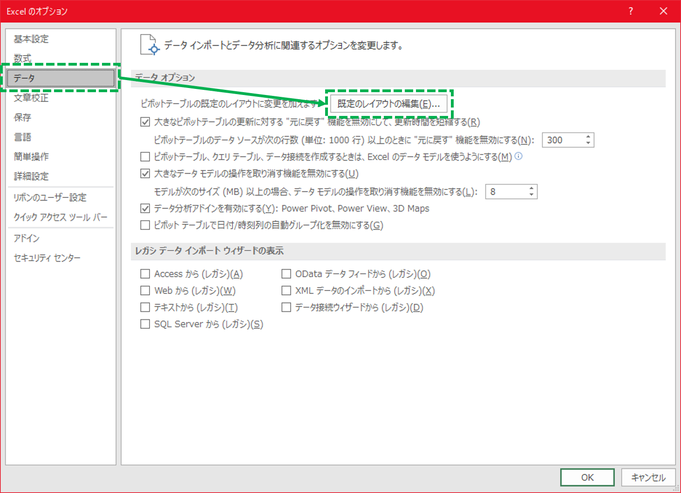
押すと、以下のダイアログが出てきます。
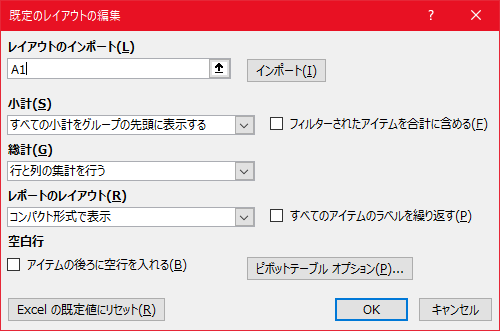
ココに表示されているだけでも、だいぶ変更できますね。
冒頭で書いた、レポートのレイアウトについても
上から4番目のところで、表示形式が選択できるようになっています。
さらに、右下のOKボタンの上にある [ピボットテーブル オプション(P)]というボタンを押すと
もっと細かい設定が出来ます。
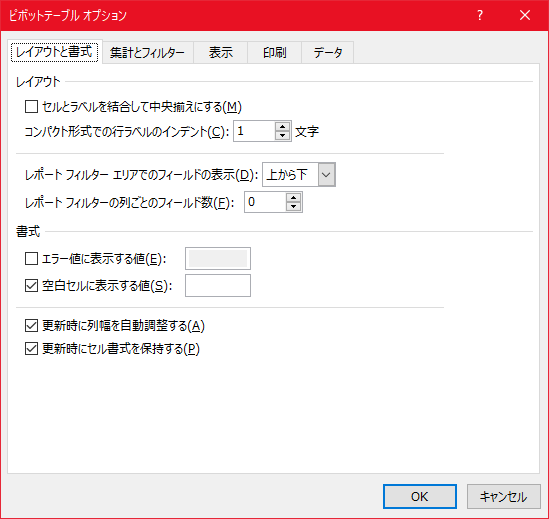
はい、ピボットテーブルを作成した後にも呼び出せる、ピボットテーブルオプションのダイアログと一緒です。
本当に、事前に設定できちゃうんです。
ぜひ、いつもの好みな設定に変えてみてください。
毎回の手間がこれだけでカットできますよ!

コメントをお書きください
志賀 朗 (木曜日, 15 9月 2022 09:41)
ピボットテーブルの「使いこなし方」の紹介は少ないので、頑張ってください。
この記事は、皆さんが「オプション設定」を理解していることが前提です。ピボットテーブルは、「データキャッシュ」を扱う「ツール」です。エクセルの「機能」ではありません。私は、25年間調べ尽くしました。「戦略ピボット革命」という本を、Amazonで出しました。是非、ご参考にしてください。
若い人たちに、もっと「使いこなして欲しい」です。